スマホひとつで本格的な画像編集ができるアプリとして人気の「Picsart(ピクスアート)」。加工、合成、エフェクト、フィルター、文字入れなど多彩な機能が詰まっており、初心者からクリエイターまで幅広く利用されています。
この記事では、Picsartのダウンロード方法から基本操作、有料プランや注意点までを、小見出しごとにわかりやすく、そして実践的に解説していきます。SNS向けの画像加工をしたい方、プロモーション用の素材を作りたい方にも役立つ内容です。
Picsartのダウンロード方法
Picsartは、App Store(iPhone)やGoogle Play(Android)から無料でダウンロードできます。インストール時の容量は端末によって異なりますが、おおよそ100〜200MBほど。ダウンロードと初期設定は数分で完了します。
一度ダウンロードしておけば、オフライン環境でも一部機能が使える点も便利です。端末のカメラロールと連携させておくと、写真の読み込みもスムーズに行えます。
Picsartとはどんなアプリか
Picsartは、スマートフォンでの画像編集を簡単に、そして高品質に行えるアプリです。写真のトリミングやフィルター追加といった基本的な加工から、背景の削除、ステッカーの挿入、レイヤーを重ねた合成など、本格的なデザイン作業にも対応できます。
最近では、AI技術を活用した機能も強化されており、「AI画像生成」や「自動補正」なども可能。操作画面もシンプルで、初心者でも直感的に扱える点が多くの支持を集めています。動画編集、アニメーション、ミーム作成など静止画以外の編集にも活用できます。
Picsartでアカウントを作る方法
Picsartをフル活用するには、アカウントの作成が欠かせません。アカウントを持つことで、編集したデザインの保存や再編集、複数デバイスでの同期、共有リンクの発行などができるようになります。また、有料機能のトライアルや、公開ギャラリーへの投稿なども可能になります。
アカウントの作成手順は以下の通りです。
- アプリを起動し、「サインアップ」または「アカウント作成」を選択
- 登録方法を選ぶ(メールアドレス、Googleアカウント、Apple ID、Facebookのいずれか)
- 必要な情報(ユーザー名やパスワード)を入力
- 登録したメールアドレスに届く認証メールを確認(メール登録時)
- 認証が完了すると、プロフィール作成画面に移行
プロフィールには、ユーザー名、自己紹介、アイコン画像などを設定できます。後からでも編集可能なので、まずはシンプルに始めて問題ありません。
アカウントを持つことで、Picsartのコミュニティにも参加できます。他のユーザーの作品をフォローしたり、コメントを送ったりすることができ、自分の作品に「いいね」やフィードバックがもらえる機会も増えます。
さらに、作成したデザインがクラウドに保存されるため、機種変更やアプリ削除後もデータを引き継げます。作業中のデザインが自動保存される機能もあるため、予期せぬトラブルにも安心です。ると、他のユーザーとつながったり、公開ギャラリーに作品を投稿してフィードバックをもらうこともできます。自分のポートフォリオとして活用している人も多く見られます。
Picsartにログインするには
ログイン方法はとてもシンプルで、アプリを開いた状態で画面右下の「プロフィール」からアクセスできます。GoogleやApple IDとの連携によって、IDやパスワードの入力を省略できるため、ログイン作業にストレスはほとんどありません。
ログイン後は、自分の過去の編集履歴、保存デザイン、フォロワー・フォロー状況、有料プランのステータスなどがすべて確認できます。ログインしておくことで、アプリの全機能を最大限活用できます。
Picsartは無料でどこまで使えるか
Picsartは無料プランでも十分に強力な画像編集ツールとして機能します。基本的な編集機能に加えて、テンプレートやステッカー、エフェクトも多数利用可能で、SNS投稿や趣味の加工であればコストをかけずに楽しめます。
無料で使える主な機能は次のとおりです:
- 写真のトリミング、回転、サイズ変更
- 明るさ・コントラスト・彩度・色相の補正
- 豊富なフィルター(一部制限あり)
- ステッカーや図形の追加
- テキスト挿入とカスタムフォント(一部制限あり)
- 簡易コラージュ機能
- ぼかし、レンズ効果、スケッチ加工などの特殊効果
- 手書きツールやブラシ機能
- 背景自動削除の制限付き利用
また、写真だけでなく動画の簡易編集にも対応しています。音楽の追加やトリミング、エフェクトの適用といった基本的な動画編集も無料範囲内で体験できます。
無料ユーザーは編集中や保存時に広告が表示されますが、作業に大きな支障はありません。ロゴの透かしが自動で追加されることもありますが、これはアップグレードで解除可能です。
無料プランでできることの幅が広く、使い方を覚えるには十分な内容です。まずは無料版でどこまでできるかを体感し、その上で必要に応じて有料プランを検討するのがおすすめです。
ピクスアートの有料プランについて
Picsartの有料プラン「Picsart Gold」に加入することで、無料版では制限されていた機能や素材がすべて使えるようになります。プロ並みの編集を求めるユーザーや、SNS・ビジネスシーンで目を引くデザインを作りたい人にとって、Goldは非常に心強い選択肢です。
有料プランで解放される主な機能
- 1,000以上のプレミアムフォントやテンプレートが使い放題
- 商用利用可能なステッカーや素材の利用
- 自動背景削除機能(AIによる高精度処理)
- 編集画面や保存時のアプリ内広告が非表示
- 高解像度での保存と印刷対応
- プレミアムフィルター、動画用エフェクト、カラーグレーディング機能の追加
- 保存時の透かし(Picsartロゴ)の削除
- クラウドストレージによる作品の自動保存
これらの機能により、SNS用のプロモーションバナー、ECサイトの商品画像、YouTubeのサムネイル、プレゼン資料、営業用フライヤーなどの制作がぐっと効率的かつ洗練されます。
料金プランの選び方
Picsart Goldの料金は、月額プランと年額プランの2通りから選べます。
- 月額プラン:短期間だけ試したい方向け
- 年額プラン:継続利用する人におすすめ(約半額)
無料トライアル期間(通常7日〜1か月)が用意されており、その間にすべての有料機能を実際に使って判断できます。気に入らなければトライアル期間内に解約することで料金は発生しません。
有料プランの活用シーン
- InstagramやTikTok用の目立つ投稿づくり
- YouTube用の高品質なサムネイルや動画編集
- オンラインショップの商品画像の加工
- 自営業・フリーランスの名刺・チラシ・バナー作成
- 趣味の写真をもっとアーティスティックに演出
無料版に物足りなさを感じたら、Goldプランでワンランク上の編集体験をしてみると良いでしょう。
Picsartの基本的な使い方
Picsartは直感的な操作設計がされているため、複雑な編集をしない限り、誰でも簡単に使えます。ここでは、基本的な使い方のステップに加えて、それぞれの機能のコツも紹介します。
編集の基本ステップ
- アプリを開いて、ホーム画面中央の「+」ボタンをタップ
- 「写真」「動画」「コラージュ」「空白のキャンバス」などから編集対象を選ぶ
- 編集画面に移動したら、下部メニューから各機能(ツール、エフェクト、テキスト、ステッカーなど)を使用
- 編集が完了したら、右上の「保存」または「共有」ボタンをタップして、端末に保存またはSNSへ直接投稿
よく使う編集機能の解説
- ツール:トリミング、サイズ変更、角度調整、背景削除など、基本的な写真編集に使います。
- エフェクト:色味や雰囲気を変えるフィルター機能。種類が豊富で、テーマ別に分類されています。
- テキスト:文字入れ機能。フォント、色、影、枠線、間隔など細かく設定できます。
- ステッカー:検索バーでキーワードを入力すると、関連するスタンプが表示され、好きなものを写真に貼れます。
- 描画:手書き風のブラシで自由にイラストを加えられます。色や筆の太さ、透明度などもカスタマイズ可能。
編集のコツとアドバイス
- テンプレートを使うと、初心者でもプロ風のデザインが作れます。SNS投稿用、ポスター、チラシなど種類豊富。
- レイヤーを活用すれば、複数の素材を重ねて自由に構成ができます。ステッカーや画像を重ねる際に便利。
- 編集途中で「戻る」ボタンをタップすれば、操作をひとつ前に戻せるので安心。
- よく使うフォントやステッカーは「お気に入り登録」しておくと、次回からすぐに呼び出せます。
操作に慣れてきたら、Picsartが提供するチュートリアルやコンテンツギャラリーも活用して、編集の幅を広げていくとよいでしょう。
Picsartで写真をぼかす方法
写真の一部をぼかすことで被写体が際立ち、よりプロっぽい印象を与えることができます。編集画面から「エフェクト」→「ぼかし」を選ぶと、さまざまなスタイル(線形、円形、ズームなど)から選択可能です。
指でなぞって範囲指定をすれば、人物以外の背景だけをぼかすような処理もできます。スライダーで強度調整もでき、自然な仕上がりになります。
Picsartのクローン機能を使ってみる
クローン機能は、背景の一部をコピーして別の場所に貼り付けるような加工ができます。電線やゴミなど、不要なものを自然に消すのに便利です。
「ツール」から「クローン」を選び、コピー元と貼り付け先を設定。ブラシサイズと不透明度も調整できるので、細かい修正も思いのままです。
Picsartで保存できないときの対処法
保存がうまくいかないときは、以下のチェックポイントを確認しましょう。
- スマホのストレージが十分あるか
- アプリのストレージ権限がオンになっているか
- 編集データが重すぎないか
- ネット回線が安定しているか
それでも改善しない場合は、アプリの再起動や再インストール、端末の再起動を試してみるのが効果的です。
Picsartで色を変える方法
「調整」ツールを使えば、写真全体の色合いを変えることができます。色相、彩度、明度、温度などを個別にスライダーで調整可能です。
また、特定の部分だけ色を変えたい場合は、選択範囲を指定したうえで調整を加えると、自然な色変化が実現できます。
Picsartでメール連携を設定するには
アカウント設定内の「メール」セクションでは、登録メールの確認や変更が可能です。メールアドレスを連携しておくことで、パスワードのリセットやログイン確認通知が受け取れるようになります。
通知設定では、プロモーションメールの受信可否なども選べるため、自分に必要な情報だけを受け取るように調整できます。
Picsartで色の置き換えを使うコツ
「色の置き換え」機能では、ブラシでなぞった部分の色を任意の色に変更できます。自然な色の置き換えには、透明度とぼかし設定を活用するのがコツです。
使いすぎると不自然になりやすいので、仕上がりを確認しながら微調整を行いましょう。背景変更、衣装の色替えなどに役立ちます。
Picsartを退会する方法
アカウントの削除は、「プロフィール」→「設定」→「サポート」から手続きできます。事前に保存データをバックアップしておくことをおすすめします。
また、Picsart Goldに加入している場合は、先にApp StoreやGoogle Playから定期購読をキャンセルする必要があります。これを忘れると課金が継続されるため要注意です。
Picsartの危険性について知っておきたいこと
Picsartは比較的安全なアプリですが、ユーザー投稿型のサービスであるため、次の点に注意する必要があります。
- 他人の著作物を無断で使わない
- 不審なリンクや広告を踏まない
- 公共Wi-Fi利用時にはVPNなどでセキュリティ対策を行う
基本的には安心して使えるアプリですが、自衛策を講じることも大切です。
Picsartは、画像編集をもっと自由に、もっと楽しくしてくれるアプリです。初心者でも簡単に使え、慣れてくれば高度なデザインも可能になります。無料から始められるので、気になった方はまずダウンロードして、あなたの写真を自由にアレンジしてみてください。